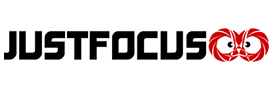Nous prenons et utilisons des photos pour différentes tâches – dans notre travail, nos études ou notre vie privée – tous les jours. Mais il peut arriver que nos photos aient des éléments indésirables – Ce peut être la date ou un filigrane, par exemple.
Si vous ne savez pas comment procéder, ne vous inquiétez pas – il existe plusieurs solutions gratuites pour supprimer un élément d’une photo en ligne en quelques secondes.
Quels sont les moments où vous devrez supprimer du texte sur une photo?
Imaginez… Vous partez en vacances dans un endroit rêvé. Vous cassez malencontreusement votre appareil photo dernier cri. On vous prête un appareil plus ancien. Vous avez malgré tout réussi à trouver le meilleur moment pour faire de très bonnes photos. Et… Une date apparaît sur ces photos.
Voici une autre configuration possible où vous aurez besoin de supprimer un élément sur une photo. Il peut arriver que vous deviez utiliser des photos pour illustrer un article ou pour un évènement particulier de type mariage, anniversaire de mariage, séminaire d’entreprise ou autres. Un filigrane y est apposé. Comment le supprimer? (Voici la définition d’un filigrane?)
Comment supprimer le texte de vos photos

Il existe plusieurs outils prêts à sauver l’esthétique de vos photos :
1- Les logiciels classiques
- Paint
Étrangement, le programme Paint fourni avec le système d’exploitation de vos PC peut vous aider à vous débarrasser du texte de votre photo. Il vous faudra juste faire preuve d’un peu de patience.
La technique utilisée peut sembler rudimentaire, il suffit de masquer le texte en le peignant avec une couleur assortie à l’arrière plan. Si le background est simple, Paint sera efficace.
- Adobe Photoshop
En termes de retouches photos, Photoshop est certainement l’une des références qui vous viendra le plus rapidement à l’esprit. La firme adobe est des plus efficaces dans le domaine de la photographie. Plusieurs outils sont à votre disposition pour supprimer du texte lorsque vous utilisez le logiciel. Vous pouvez décortiquer au mieux chaque élément de la photo et supprimer facilement le filigrane. Le seul inconvénient de Photoshop est que vous devez souscrire à un abonnement.
- Canva
La notoriété de Canva est de plus en plus conséquente. Facile d’accès, vous pouvez créer des logos, des flyers, des visuels pour vos évènements particuliers, retoucher vos photos via des fonctionnalités plus simples que sur d’autres logiciels. Des outils de retouche sont à votre disposition, vous pouvez par exemple superposer des arrières-plans afin de faire disparaître le filigrane. Canva est accessible facilement via votre navigateur et il y a une version gratuite.
2- Les alternatives
Si vous êtes plutôt tournés vers de nouvelles options, de nouveaux outils, on a quelques pistes pour vous.
- Movavi Photo Editor
Movavi Photo Editor est un outil facile d’accès pour les débutants. Vous pouvez très simplement enlever le texte d’une image via ce logiciel.
Il n’est pas aussi connu que Photoshop ou Canva mais il comporte différentes fonctionnalités avancées qui vous permettront de rendre vos photos les plus professionnelles possibles et que vous puissiez les revendre plus chères ensuite. Une voie royale pour une possible reconversion ? Ou la meilleure solution pour profiter pleinement de votre passion en explorant au mieux votre créativité.
- Fotor
Fotor est un autre éditeur de photos que vous pouvez utilisez pour supprimer les éléments en ligne inutiles. Il possède un outil de clonage qui lui permet de doubler des sections de photos dans le but de masquer le texte indésirable. Outre la suppression de texte, il contient aussi de nombreux effets et filtres afin de retoucher au mieux vos photos. Fotor est utilisable directement via votre navigateur web.
- Picarts
Les utilisateurs des réseaux sociaux et les créatifs connaissent sûrement PicsArt. Cette application pour effacer un objet (texte ou autre filigrane) sur une photo gratuitement existe sur mobile et le web. Vous avez deux possibilités qui s’offrent à vous pour supprimer des éléments. Le premier est l’outil “supprimer de l’application” que l’on peut utiliser pour sélectionner et supprimer les filigranes. La deuxième option est la fonctionnalité clonage.
PicsArt propose également des filtres et des effets créatifs, ce qui en fait un outil de choix pour ceux qui souhaitent ajouter une touche artistique à leurs photos après les avoir nettoyées.
Trucs et astuces
Quel que soit l’outil choisi, vous pouvez améliorer le processus de surpression du texte en
utilisant ces astuces :
Astuce #1. Prenez votre temps – il vaut mieux passer 5 minutes de plus mais obtenir des
résultats impeccables.
Astuce #2. Si vous avez une petite portion de texte sur une photo, utilisez plutôt le pinceau
pour fusionner la zone supprimée avec les pixels autour. Il suffit de quelques
clics et voila !
Astuce #3. Essayez d’utiliser une combinaison d’outils — comme il n’y a pas de solution
universelle, n’hésitez pas à expérimenter.
Astuce #4. Utilisez l’outil opacité que vous utilisez pour mieux voir le résultat de vos
modifications.
Astuce #5. Utilisez des ajustements sélectifs des couleurs pour éclaircir ou assombrir des zones pour intégrer vos modifications dans le flux naturel de la photo.
Astuce #6. Si vous supprimez du texte sur un arrière-plan à motifs, recherchez des motifs
similaires dans d’autres parties pour les cloner ou les copier sur le texte. Cela permet de
conserver la cohérence de l’arrière-plan et de rendre vos modifications pratiquement
invisibles.
Astuce #7. Au lieu de modifier directement votre photo, utilisez des masques de calque.
Cette technique vous permet de masquer certaines parties d’un calque (comme le texte
indésirable) sans supprimer des informations sur les pixels. Vous pouvez toujours revenir en arrière et ajuster vos masques sans perdre le contenu original.
Astuce #8. Travaillez toujours (c’est très important, toujours) sur une copie de votre photo
originale. Si vos modifications tournent mal, vous aurez toujours votre original intact et en
sécurité.
Astuce #9. Choisissez le meilleur lieu possible pour une séance photo et vous éviter d’avoir à faire des retouches importantes.
Astuce #10. Dézoomez régulièrement pour mieux évaluer l’impact de vos
modifications sur l’ensemble de la photo.
Conclusion
Et voilà, vous savez comment supprimer du texte sur une photo, enlever un filigrane ou autre élément indésirable. ll n’existe pas une solution universelle, donc n’hésitez pas à expérimenter les outils classiques et les alternatives de cet article. Plus vous travaillerez avec ces outils, meilleurs seront vos résultats. Commencez par des tâches faciles et passez progressivement à des projets plus complexes.
Lien des images illustrant les articles